Windows10系统之家 - 安全纯净无插件系统之家win10专业版下载安装
时间:2019-09-06 15:17:46 来源:Windows10之家 作者:huahua
很多用户会在windows10应用商店进行软件的下载及更新,但有时会遇到windows10应用商店打不开的问题,对于这种情况可能是网络问题,还有一种可能是应用商店缓存缓存太多,导致打开出错。那么windows10更新下载缓存怎么清理缓存?就此问题,今天小编介绍windows10更新下载缓存的清理教程。
一、首先使用键盘组合快捷键: Win + R 打开运行对话框,然后输入命令:wsreset 完成后,点击确定或按回车键打开,如图。
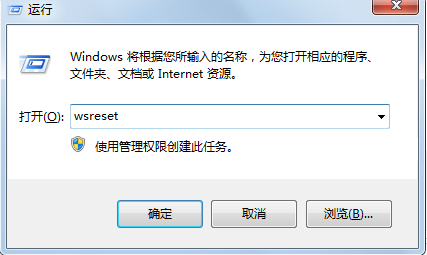
二、运行wsreset命令后,就会自动清理应用商店缓存,并打开Win10应用商店,如图所示。
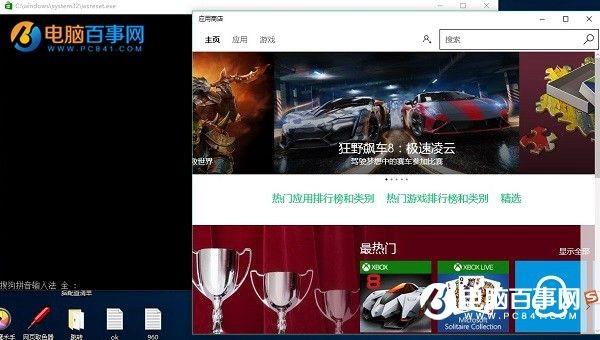
有时候,我们经常会清理浏览器缓存以解决一些IE问题,而应用商店也可以通过wsreset命令解决一些问题,并且方法非常简单,遇到Win10应用商店打不开、闪退或者其它异常的用户,可尝试以上的方法清理下缓存。
相关文章
热门教程
热门系统下载
热门资讯





























